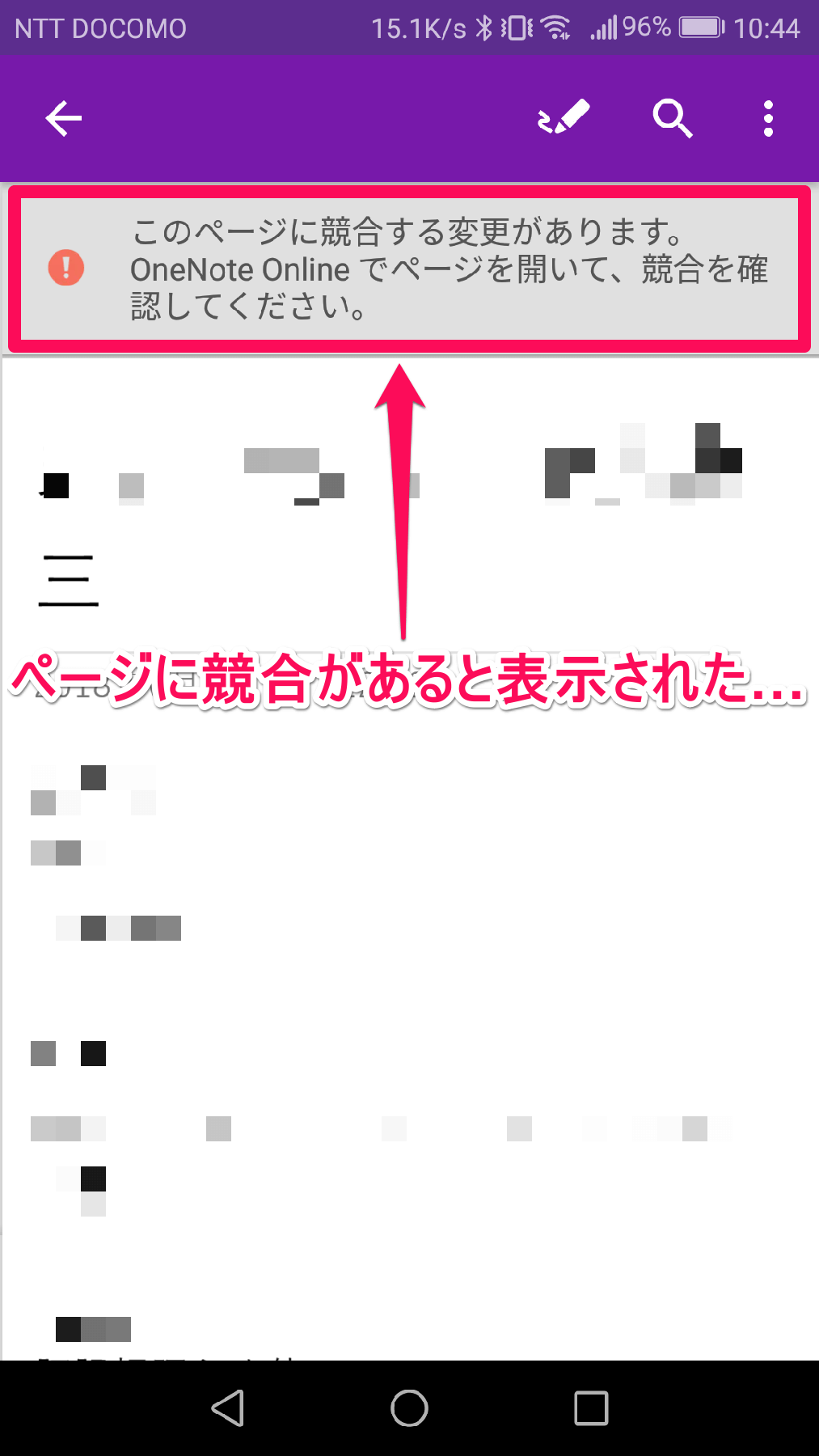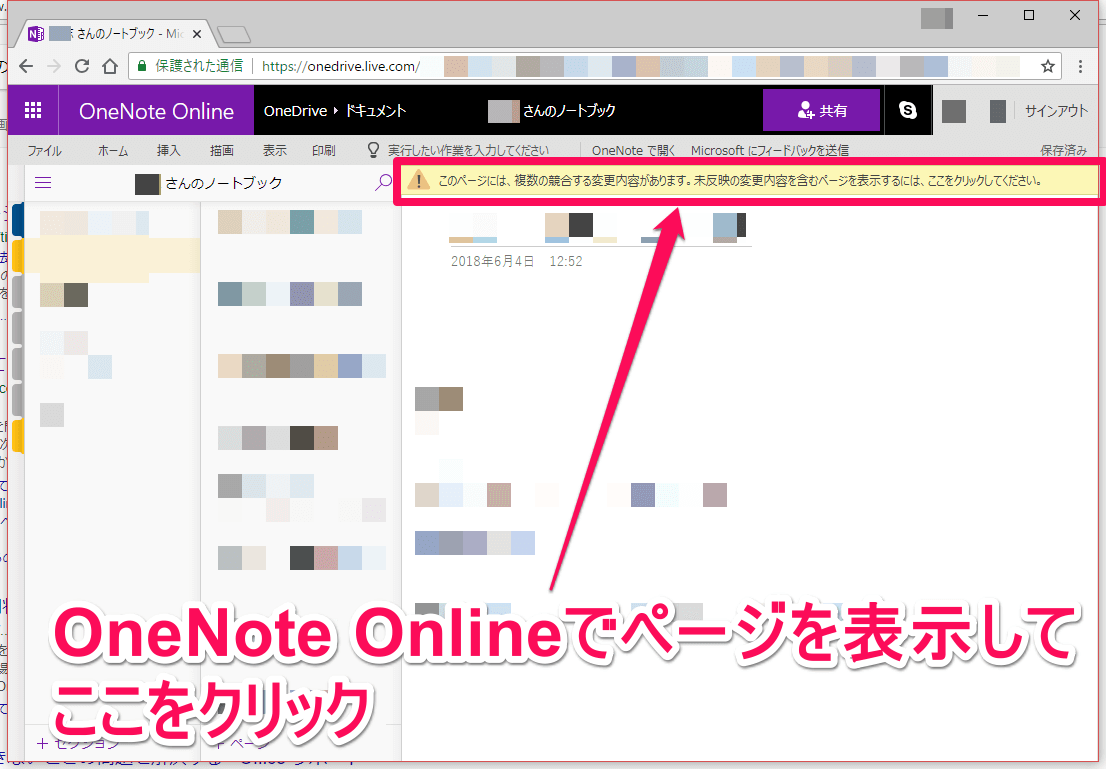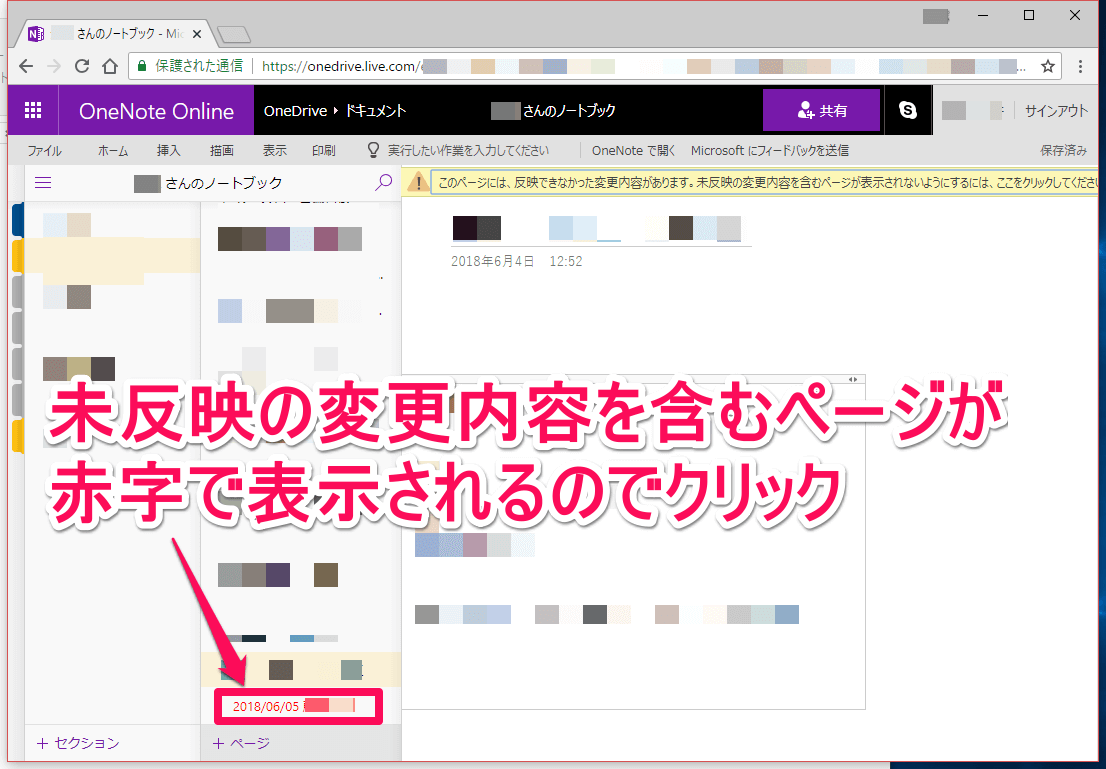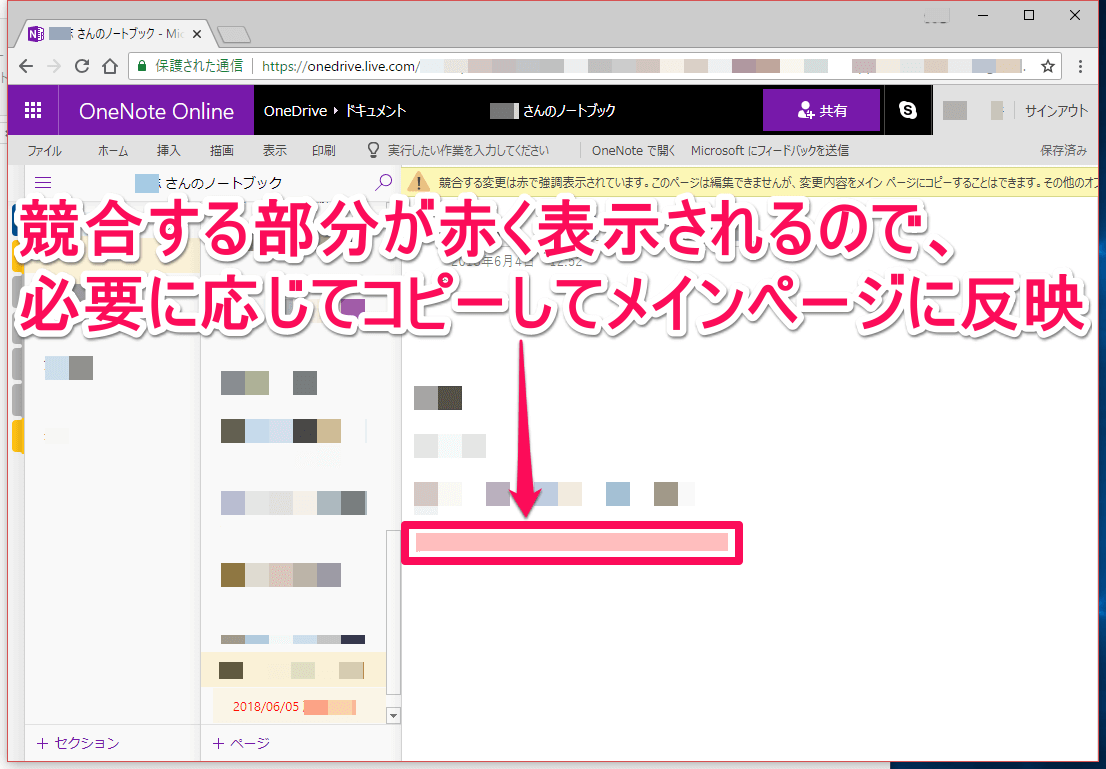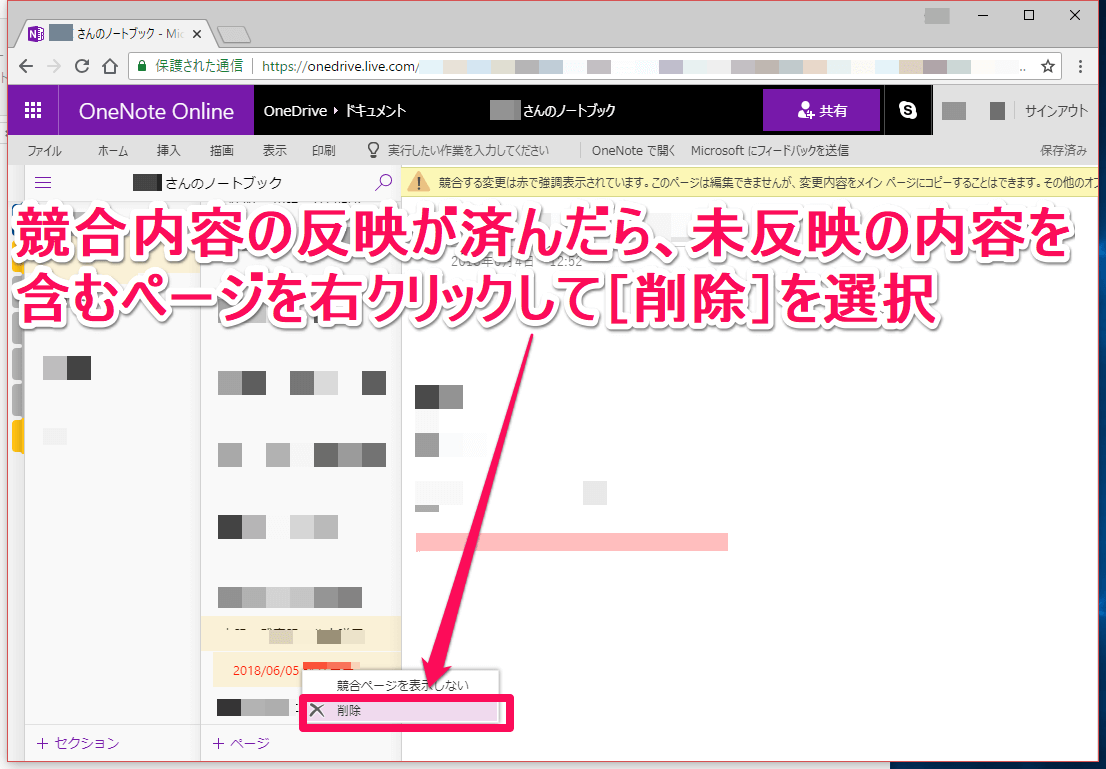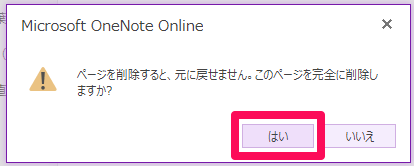OneNoteでの「情報の競合」はこれで解消!
マイクロソフトが提供しているデジタルノートアプリ「OneNote」(ワンノート)を使っていると、情報の競合が発生し、「このページに競合する変更があります。OneNote Onlineでページを開いて、競合を確認してください。」というメッセージが表示されることがあります。
OneNoteアプリでページを編集しようとしたら、画面に「このページに競合する変更があります。OneNote Onlineでページを開いて、競合を確認してください。」と表示されました(画面はAndroid版アプリ)。
OneNoteでは、情報の同期が行われている最中に新たな更新が行われた場合や、共有中のノートを同時に複数人で更新した場合などに競合が起こる場合があるようです。
情報の競合が発生すると、OneNoteはデータの損失を防ぐために、ページのコピーを作成して保存していきます。情報の競合を解消する際は、作成されたコピーページの情報を元ページに反映していくのですが、パソコンやアプリに保存されている情報ではなく、OneNote Onlineからクラウド上の情報にアクセスして編集作業を行うのがポイントです。
OneNoteのページ内容の競合を解消する方法(概要)
OneNote Onlineで競合を解消する手順は、以下の流れで操作を行います。
- OneNote Onelineでページを表示
- 未反映の変更内容を含むページを表示
- 未反映の変更内容を元ページに反映
- 未反映の変更内容を含むページを削除
画面付きの詳しい解説は下記をご覧ください。
OneNoteのページ内容の競合を解消する方法
OneNoteで情報の競合を解消するには、OneNote Onlineを利用します。以下のリンクからOneNote Onlineを表示して手順をすすめましょう。
・OneNote Online
https://www.onenote.com
1OneNote Onlineでページを表示する
OneNote Online(ワンノートオンライン)にアクセスして、競合を解消したいページを表示しましょう。目的のページを表示すると、画面の上部に「このページには、複数の競合する変更内容があります。未反映の変更内容を含むページを表示するには、ここをクリックしてください。」と表示されているはずです。その部分をクリックしましょう。
2未反映の変更内容を含むページが表示された
開いているページの下に、未反映の変更内容を含むページが赤文字で表示されます。表示された、未反映の変更内容を含むページをクリックしましょう。
3競合する部分を確認、反映する
未反映の変更内容を含むページが表示されました。競合する部分が赤地で表示されるので確認し、必要に応じてコピーするなどした上で情報を元ページに反映します(内容を手動で同期させるイメージです)。
4未反映の変更内容を含むページを削除する
競合内容の反映が終わったら、赤文字で表示されている「未反映の変更内容を含むページ」を削除します。右クリックして[削除]を選択します。
[ページを削除すると、元に戻せません。このページを完全に削除しますか?]というメッセージ画面が表示されます。この画面で[はい]をクリックすると、未反映の変更内容を含むページが削除されます。
以上で、OneNote Onlineを使った競合の解消手順は完了です。OneNoteアプリで情報を更新して最新の状態にすると、競合が解消されます。